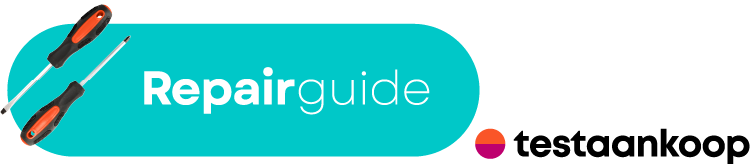De eerste stap is om een testpagina af te drukken zonder je computer, rechtstreeks via de printer.
DIT WERKT PERFECT!
Het probleem ligt bij jouw computer, vermoedelijk bij de drivers.
BEKIJK DE OPLOSSINGJE HEBT DEZELFDE PROBLEMEN BIJ HET PRINTEN VAN DE TESTPAGINA
Dan kan de oorzaak bij een component liggen of bij de firmware, dit is de programmering van de printer.
BEKIJK DE OPLOSSINGOPLOSSING: INSTALLEER NIEUWE DRIVERS
Als je een testpagina vlekkeloos kunt afdrukken zonder je computer te gebruiken, dan ligt de oorzaak van je printerprobleem vaak bij de driver (stuurprogramma) van je pc.
Werk drivers bij of installeer ze na update windows 10
Gewoonlijk beheert Windows 10 je drivers automatisch. Maar je kunt ze ook manueel bijwerken.
- Ga naar Start > Instellingen > Bijwerken en beveiliging.
- Kies voor Naar updates zoeken.
Verwijder je huidige printer en voeg hem opnieuw toe
Bij het toevoegen van de printer installeert Windows 10 steeds de nieuwste drivers.
- Ga naar Start > Instellingen > Apparaten > Printers en scanners.
- Selecteer je printer en kies voor Verwijderen.
- Voeg je printer terug toe via Een printer of scanner toevoegen.
- Wacht tot je computer je printer vindt, selecteer deze en kies dan Apparaat toevoegen.
Zoek driver update via device manager
- Start > Apparaatbeheer.
- Op het “>” bij printers klikken om de lijst met printers uit te vouwen.
- Rechter muisklik op de printer in kwestie.
Download driver via de website van de fabrikant
- Ga naar de support webpagina van de fabrikant door bv. naar “Support Canon” of “Driver HP-printer” te zoeken.
- Zoek naar je model op de officiële website om malware te voorkomen.
- Download de meest recente drivers die compatibel zijn met je systeem.
- De meeste drivers installeren zichzelf. Dubbelklik op het “.exe”-bestand dat je net gedownload hebt om de installatie uit te voeren.
Installeer driver in compatibiliteitsmodus
Gaat het om een heel oude printer, dan kan het zijn dat de drivers niet meteen compatibel zijn met Windows 10 maar wel met een vorige versie. Je kunt dit controleren door:
- Rechter muisklik op je gedownloade driver (het .exe-bestand).
- Selecteer Eigenschappen.
- Ga naar het onderdeel Compatibiliteit.
- Vink Dit programma uitvoeren in compatibiliteitsmodus aan en selecteer het besturingssysteem waarvoor het ontworpen is.
- Selecteer Toepassen.
Installeer het stuurprogramma als administrator door met de rechtermuisknop op het “.exe”-bestand te klikken en voor Voer als administrator uit te kiezen.
Installeer driver na update macOS
Weigert je printer om papier af te drukken na een update van macOS?
Voor printers compatibel met AirPrint is het niet nodig om een stuurprogramma te installeren om met een toestel van Apple te kunnen printen.
Voor de niet AirPrint compatibele printers kun je eerst proberen om de meest recente driver terug te vinden en te installeren via het Apple-menu (icoontje Apple) > Systeemvoorkeuren > Software-update.
Als je Apple computer deze niet zelf vindt, kun je de driver downloaden en installeren via de website van de fabrikant.
In het geval dat je geen driver vindt, kun je proberen om de printer aan de praat te krijgen via een USB-verbinding.
- Verbind je computer via de USB-poort met de printer.
- Ga naar het Apple-menu (icoontje Apple).
- Klik vervolgens Systeemvoorkeuren.
- Ga naar Printers en scanners.
- Vervolgens kies je voor Toevoegen (+) en selecteer je je printer.
Werkt je printer met wifi? Verwijder dan de USB-kabel en voeg de printer nog eens toe (+) om draadloos verder te kunnen printen.
Is je probleem niet opgelost?
Misschien moet je dan toch een reparateur contacteren.OPLOSSING: CONTROLEER INKTNIVEAUS
Een voor de hand liggende oorzaak van slechte printresultaten is een te laag inktniveau. Gewoonlijk moet je een melding krijgen op zowel de printer als op je computer.
Maar bij sommige printers krijg je geen melding wanneer de patronen niet herkend worden of wanneer je merkloze inktpatronen gebruikt. Als je patronen van het originele merk gebruikt en aan printkwaliteit verliest terwijl het inktniveau nog voldoende is, kan het probleem bij de printkoppen liggen – zie hieronder – of bij de inktpatronen zelf. Ligt het probleem bij de inktpatronen, dan contacteer je best de verkoper.
Wanneer je merkloze inktpatronen gebruikt waarvan het inktniveau niet wordt getoond en je de printkwaliteit duidelijk ziet dalen, kan de oorzaak liggen bij lege inktpatronen. Je zal deze dan moeten vervangen.
Probeer eerst de koppen te reinigen voordat je nieuwe patronen gebruikt.
OPLOSSING: CHECK PRINTKOPPEN
Aligneer de printkoppen
Heb je een reinigingscyclus uitgevoerd, maar krijg je nog steeds slechte printresultaten (zoals witte strepen door afbeeldingen)? Dan kun je je printkoppen proberen aligneren. Je volgt hiervoor best de stappen beschreven in de (online) handleiding. Vaak moet je een toegewijde testpagina afdrukken en vervolgens ofwel manueel de instellingen aanpassen, ofwel de testpagina laten scannen door je printer.
Wanneer er sprake is van verstopte printkoppen, kun je als alternatief ook een reinigingsmiddel uitproberen. Wij raden aan om gebruik te maken van de praktischere reinigingscartridges. Je kunt deze kopen in de webshop van een inktverdeler. Volg steeds goed de instructies die de verdeler meegeeft. Vaak is een cartridge goed voor tien spoelbeurten. Bij de meeste cartridges wordt er gevraagd om drie tot vier keer te spoelen bij een reinigingsbeurt. Een tip om te voorkomen dat je inktcartridges uitdrogen: wikkel ze in cellofaan tijdens de reiniging.
Beter is om te voorkomen dat de printkoppen verstoppen. Druk daarom om de twee à vier weken een testpagina af.
Volg deze nuttige tips
- Probeer je printer zo weinig mogelijk aan- en uit te zetten, anders wordt er telkens een reinigingscyclus opgestart. Deze verbruikt veel inkt.
- Print je niet vaak, dan gebruik je beter geen XXL-inktpatronen. Ze zijn per ml inkt voordeliger, maar lopen meer risico op uitgedroogde printkoppen.
OPLOSSING: VERWIJDER DE CARTRIDGE
 Heb je de juiste cartridge voor je printer gekocht? Je kunt dit nagaan op het informatieblad van de printer, de website van de fabrikant of de productfiche van jouw printer op onze website (let op, je moet lid zijn van Test Aankoop om alle informatie te zien).
Heb je de juiste cartridge voor je printer gekocht? Je kunt dit nagaan op het informatieblad van de printer, de website van de fabrikant of de productfiche van jouw printer op onze website (let op, je moet lid zijn van Test Aankoop om alle informatie te zien).
Zijn alle stickers correct verwijderd en eventuele chips proper? Het kan zijn dat de chip van de cartridge vuil is. Wrijf enkele keren met je vinger over de chip zoals je zou doen met de chip van je bankkaart.
Als ook dat niet lukt, probeer dan om je cartridge opnieuw te installeren. Haal deze uit de printer, schakel je computer uit, ontkoppel je printer van je computer, zet de printer uit en ontkoppel de netspanningskabel. Wacht tien seconden en sluit alles opnieuw aan. Probeer nu om je cartridge opnieuw te installeren. Als ook dat niet werkt, zul je nieuwe cartridges moeten kopen.